Valorant에서 메모리 위치 오류에 대한 잘못된 액세스 수정
게시 됨: 2022-01-08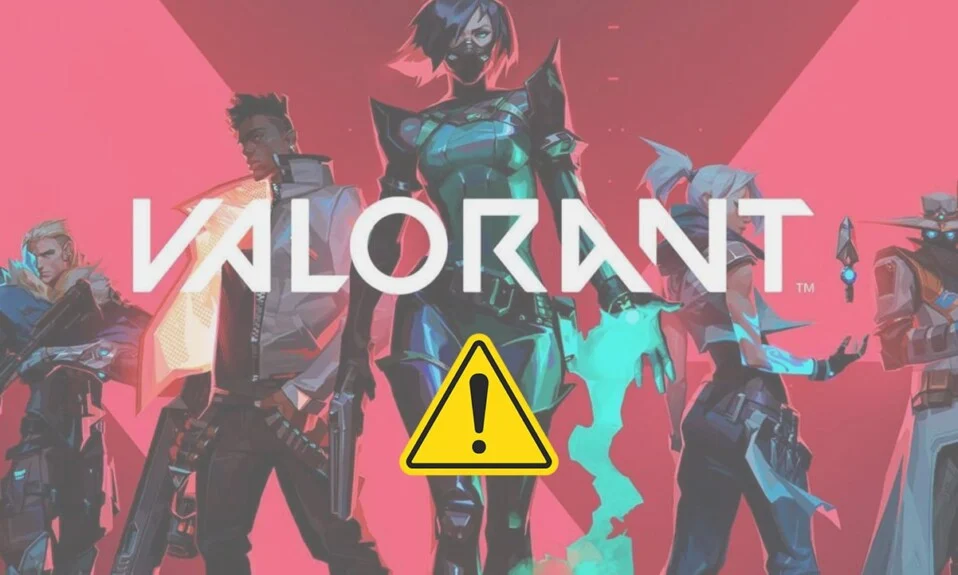
Valorant는 출시 1년 만에 오늘날 가장 사랑받는 첫 번째 플레이어 슈팅 게임 중 하나로 부상했습니다. Twitch에서 가장 많이 스트리밍된 게임 중 하나가 되었습니다. 능력을 사용하는 독특한 게임 플레이는 군중에서 눈에 띄는 것입니다. Windows 11에서 이 게임을 하는 것은 Windows 11이 출시된 직후에 마을의 화제가 되었습니다. Vanguard 라는 치트 방지 응용 프로그램이 최신 버전의 Windows 운영 체제에서 아직 지원되지 않기 때문에 플레이어는 이미 어려움을 겪고 있는 것 같습니다. Valorant 플레이어를 괴롭히는 또 다른 오류는 메모리 위치에 대한 잘못된 액세스 오류입니다. 많은 독자들이 요청했기 때문에 Valorant에서 잘못된 메모리 위치 액세스 오류를 수정하는 방법에 대한 가이드를 작성했습니다.

내용물
- Windows 11의 Valorant에서 잘못된 메모리 위치 액세스 오류 수정
- Windows 로그에서 Valorant 오류를 확인하는 방법
- 방법 1: PC 다시 시작
- 방법 2: Riot PC 클라이언트 업데이트
- 방법 3: VPN 비활성화
- 방법 4: 손상된 시스템 파일 수정
- 방법 5: 장치 드라이버 업데이트 또는 재설치
- 방법 6: Windows 업데이트
- 방법 7: Valorant 재설치
- 방법 8: 라이엇 지원팀에 문의
- 방법 9: PC 복원
Windows 11의 Valorant에서 잘못된 메모리 위치 액세스 오류 수정
Valorant 메모리 위치에 대한 잘못된 액세스 오류는 게임이 로컬에 저장된 메모리, 페이지 파일 및 게임 데이터에 액세스할 수 있는 적절한 권한이 없기 때문에 발생합니다. 이는 게임을 다른 위치로 재배치하거나 최근 Windows 업데이트 이후에 발생할 수 있습니다. 이 범죄의 또 다른 원인은 업그레이드와 호환되지 않는 해킹 또는 해결 방법 일 수 있습니다.
Windows 로그에서 Valorant 오류를 확인하는 방법
이벤트 뷰어는 한 세션에서 발생하는 모든 이벤트를 기록하는 Windows 유틸리티입니다. 따라서 타임라인을 관찰하고 Windows 11의 Valorant에서 잘못된 메모리 위치 액세스 오류의 원인을 파악하는 데 사용할 수 있는 완벽한 도구입니다. 이벤트 뷰어를 사용하려면 다음 단계를 따르세요.
1. 검색 아이콘 을 클릭하고 이벤트 뷰어를 입력합니다. 열기 를 클릭합니다.
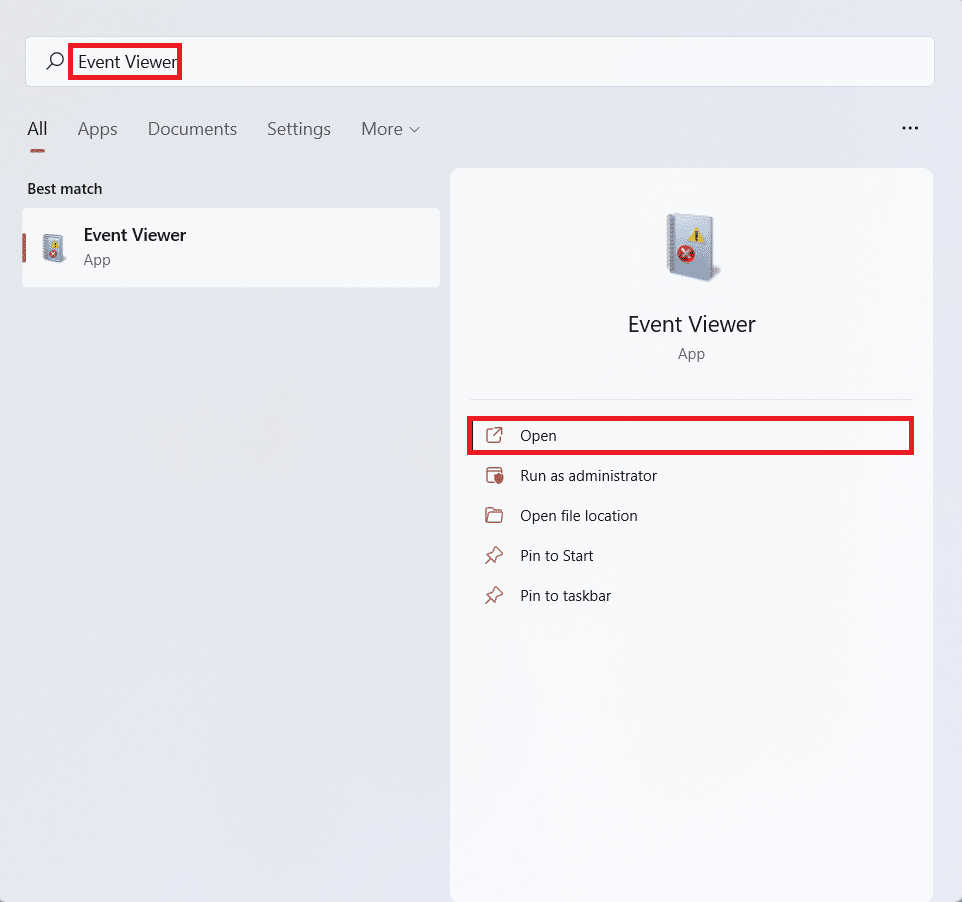
2. 왼쪽 탐색 창에서 Windows 로그 > 응용 프로그램 을 두 번 클릭합니다.
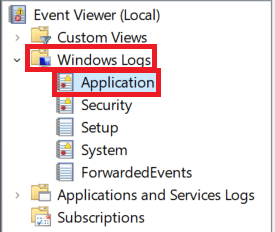
3. 그런 다음 날짜 및 시간 열을 클릭하여 목록을 시간순으로 정렬합니다.
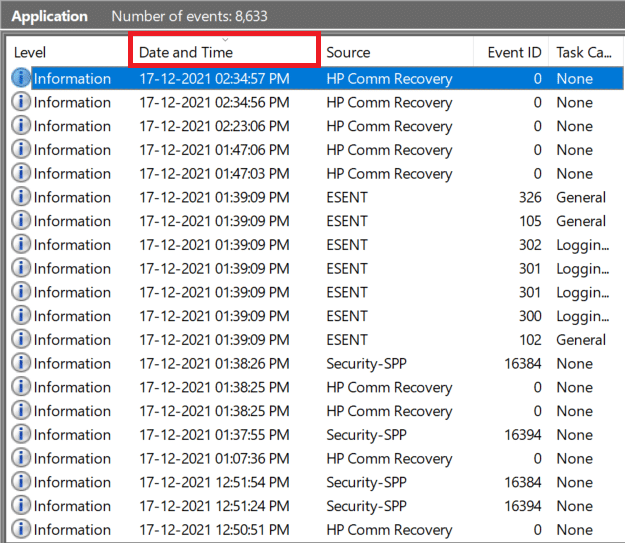
4. 소스 열에서 Valorant 및 관련 서비스 를 찾는 동안 이벤트 목록을 스크롤합니다.
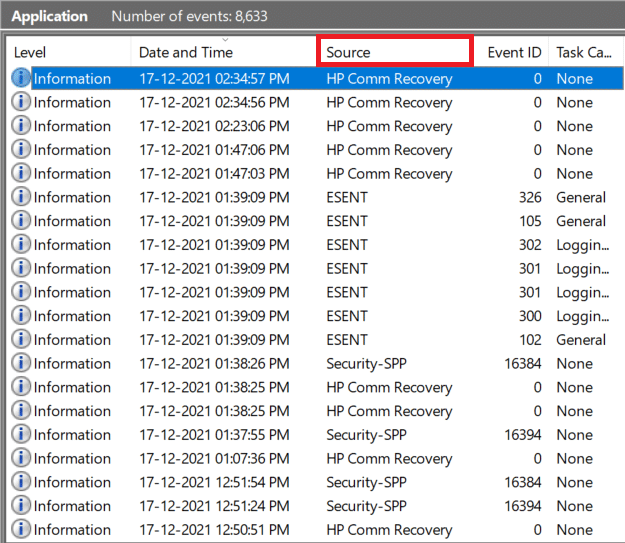
5. 아래의 일반 탭에서 오류의 특성에 대한 설명을 확인하십시오.
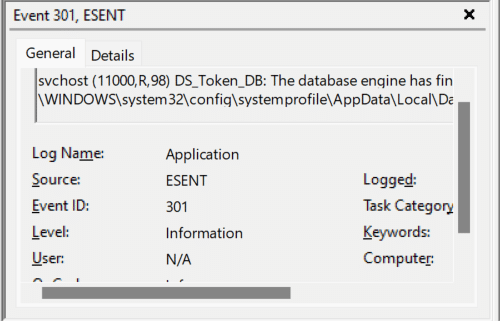
6. 이벤트 내용은 상세 탭에서 확인하실 수 있습니다.
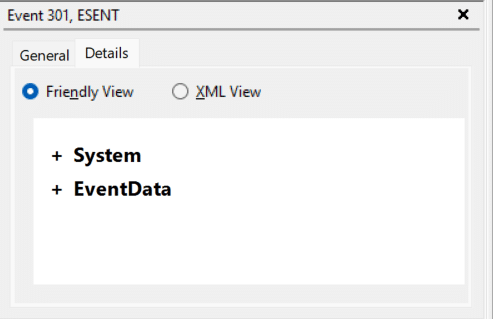
오류의 원인이 되는 충돌 요인을 추론한 후 충돌하는 응용 프로그램을 제거하거나 Valorant 및/또는 관련 서비스를 다시 설치하여 문제를 해결하십시오.
방법 1: PC 다시 시작
이것은 잘못된 조언처럼 보일 수 있지만 대부분의 경우 모든 상황을 개선하기 위해 해야 할 일은 컴퓨터를 다시 시작하는 것입니다. PC를 다시 시작하면 다음과 같은 이점이 있습니다.
- Valorant 에 대한 리소스 를 확보하고 문제를 해결할 수 있습니다.
- 또한 포그라운드 또는 백그라운드에서 실행 중인 모든 작업과 프로세스를 재설정하고 캐시 메모리를 지웁니다.
- 또한 오작동하는 응용 프로그램을 수정하는 데 도움이 될 수 있으며 메모리 위치 오류에 대한 Valorant 잘못된 액세스를 수정할 수 있습니다.
방법 2: Riot PC 클라이언트 업데이트
Riot 클라이언트는 시작할 때마다 Valorant의 문제를 확인합니다. 또한 손상된 파일이나 구성 요소가 있는지 확인하고 자동으로 수정합니다. 그러나 Riot 클라이언트가 업데이트되지 않은 경우 지시된 대로 작동하지 않습니다. 그리고 가장 좋은 점은 Riot 클라이언트를 수동으로 업데이트할 필요가 없다는 것입니다. Riot 클라이언트를 열면 다음과 같은 일이 발생합니다.
- 클라이언트는 사용 가능한 업데이트 및 업데이트를 자동으로 찾습니다.
- 업데이트 후 클라이언트는 손상되거나 누락된 파일을 찾아 필요한 구성과 함께 교체합니다 .
- 결과적 으로 권한과의 모든 충돌을 해결합니다 .
Riot 클라이언트가 게임 파일 업데이트를 완료한 후 Windows PC를 다시 시작 하는 것이 좋습니다. 그러나 이것이 Valorant 메모리 위치에 대한 잘못된 액세스 오류를 수정하는 데 도움이 되지 않으면 다음 해결 방법을 시도하십시오.
더 읽어보기: Hextech 수리 도구를 다운로드하는 방법
방법 3: VPN 비활성화
가상 사설망 또는 VPN은 개인 정보를 보호하고 지리적 잠금 콘텐츠에 액세스하는 데 유용한 도구이지만 Valorant와 관련하여 오류가 발생할 수 있습니다. 게임은 원활한 게임 실행을 위해 다음 요소에 따라 달라집니다.
- 계정 정보
- 현재 위치
- 인터넷 서비스 공급자(ISP)
게임은 위에서 제공한 정보에 따라 사용자에게 최적의 서버를 할당하기 때문입니다. VPN이 간섭을 일으켜 메모리 위치에 대한 잘못된 액세스 오류를 일으킬 수 있습니다. 따라서 컴퓨터에서 VPN을 사용하는 경우 게임을 시작하기 전에 VPN을 비활성화하고 문제가 해결되는지 확인하는 것이 좋습니다.
방법 4: 손상된 시스템 파일 수정
시스템 파일이 손상된 경우 권한이 잘못 처리되어 Valorant 가 메모리 위치에 대한 잘못된 액세스 오류를 발생시킬 수 있습니다. 고맙게도 Windows에는 이러한 상황에서 사용자를 도울 수 있는 도구가 번들로 제공됩니다. DISM 도구와 SFC 스캐너를 사용하면 다음과 같이 Valorant에서 해당 오류를 수정할 수 있습니다.
참고 : DISM 및 SFC 명령을 올바르게 실행하려면 컴퓨터가 인터넷에 연결되어 있어야 합니다.
1. 시작 을 클릭하고 명령 프롬프트 를 입력한 다음 관리자 권한으로 실행을 클릭합니다.
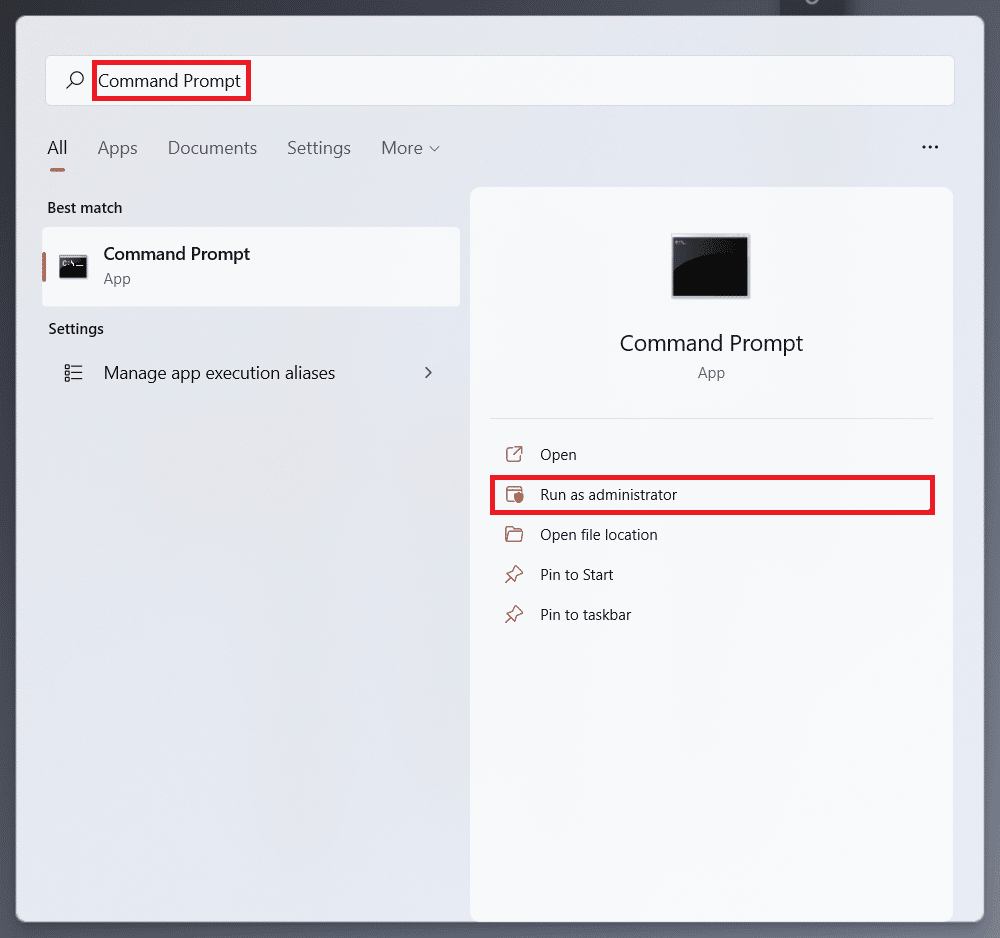
2. 사용자 계정 컨트롤 확인 프롬프트에서 예 를 클릭합니다.
3. SFC /scannow 를 입력하고 Enter 키를 눌러 실행합니다.
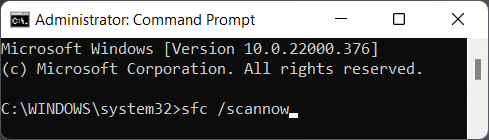
4. 스캔이 완료되면 PC 를 다시 시작 합니다.
5. 다시 1단계 와 같이 명령 프롬프트를 관리자 로 엽니다.
6. DISM /Online /Cleanup-Image /scanhealth 를 입력하고 Enter 키 를 누릅니다.
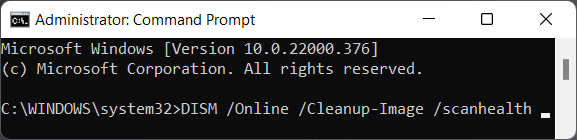
7. 그런 다음 다음 명령 을 입력하고 Enter 키 를 누르십시오.
DISM /온라인 /정리-이미지 /restorehealth
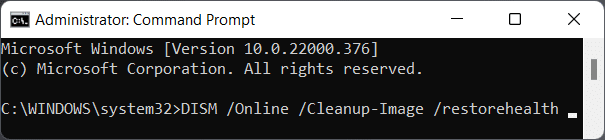
8. 이제 아래 그림과 같이 디스크 검사 명령 chkdsk c: /r 을 입력하고 Enter 키를 누릅니다.
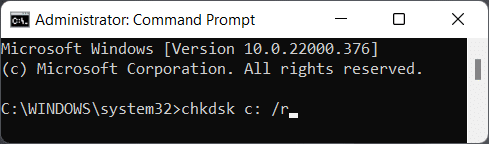
9. 볼륨이 사용 중이라는 메시지가 표시될 것입니다. Y 를 입력하고 Enter 키를 눌러 다음 시스템 재부팅을 위한 스캔을 예약합니다.
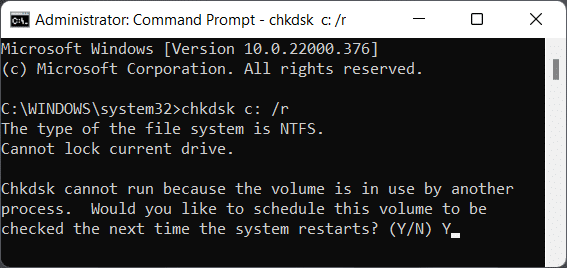
10. 마지막으로 Windows 11 PC 를 다시 시작하고 게임을 다시 시작합니다.
또한 읽기: Windows 11에서 드라이버 업데이트를 롤백하는 방법
방법 5: 장치 드라이버 업데이트 또는 재설치
오래된 드라이버는 게임이 시스템과 제대로 통신하는 데 방해가 됩니다. 따라서 중단 없이 게임을 즐기려면 드라이버를 최신 상태로 유지해야 합니다. Valorant를 원활하게 플레이하려면 많은 드라이버를 업데이트해야 합니다.
- 그래픽 카드 드라이버
- CPU 칩셋 드라이버
- 펌웨어 업데이트
- 시스템 장치 업데이트
참고: 그래픽 카드 드라이버를 업데이트하거나 다시 설치하는 단계를 설명했지만 모든 드라이버가 동일한 방식을 따릅니다. 또한 그래픽 카드가 수명을 다하는지 확인하는 방법에 대한 가이드를 읽어보십시오.

방법 5A: 드라이버 업데이트
1. 그림과 같이 검색 아이콘 을 클릭하고 장치 관리자 를 입력한 다음 열기 를 클릭합니다.
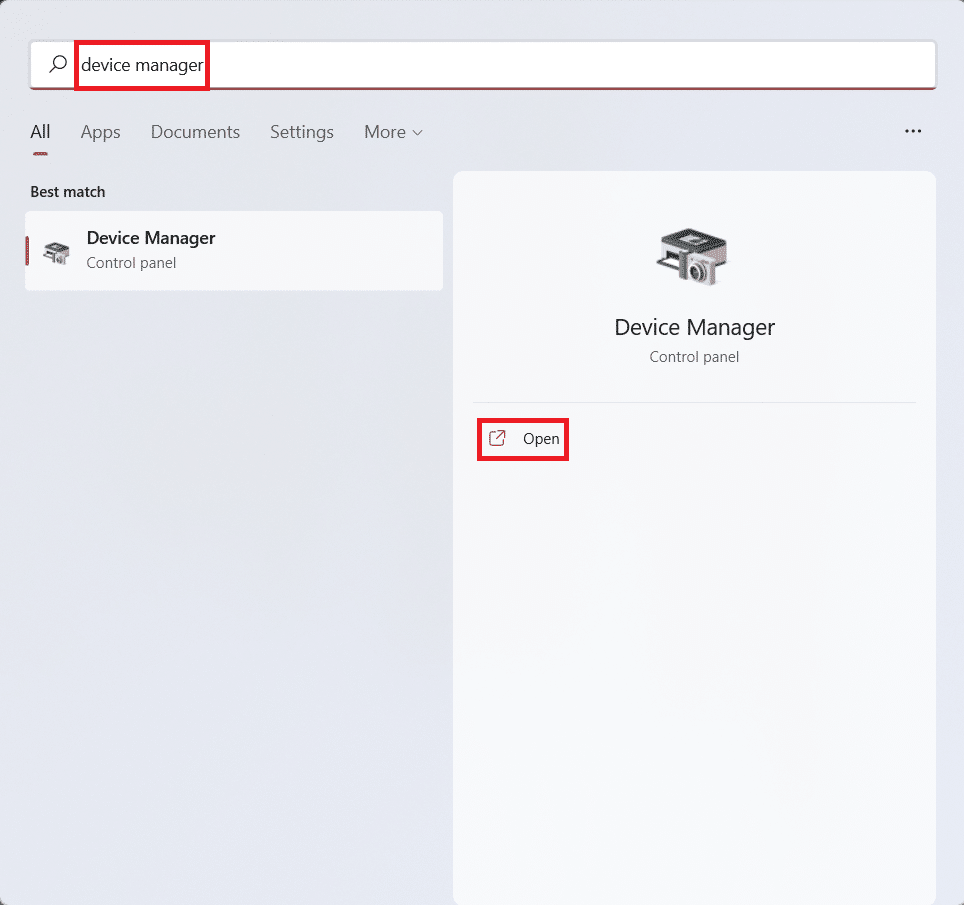
2. 여기에서 디스플레이 어댑터 를 두 번 클릭하여 확장합니다.
3. 아래 그림과 같이 그래픽 카드 드라이버 (예: NVIDIA GeForce GTX 1650 Ti )를 마우스 오른쪽 버튼으로 클릭하고 드라이버 업데이트 를 클릭합니다.
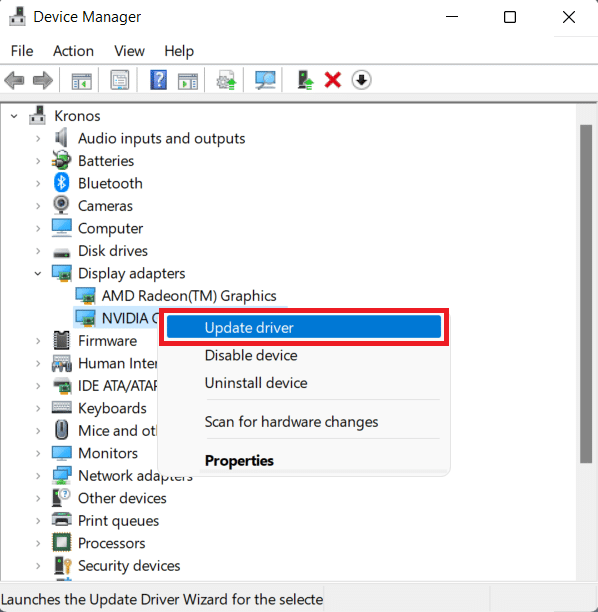
4A. 자동으로 드라이버 검색을 클릭합니다.
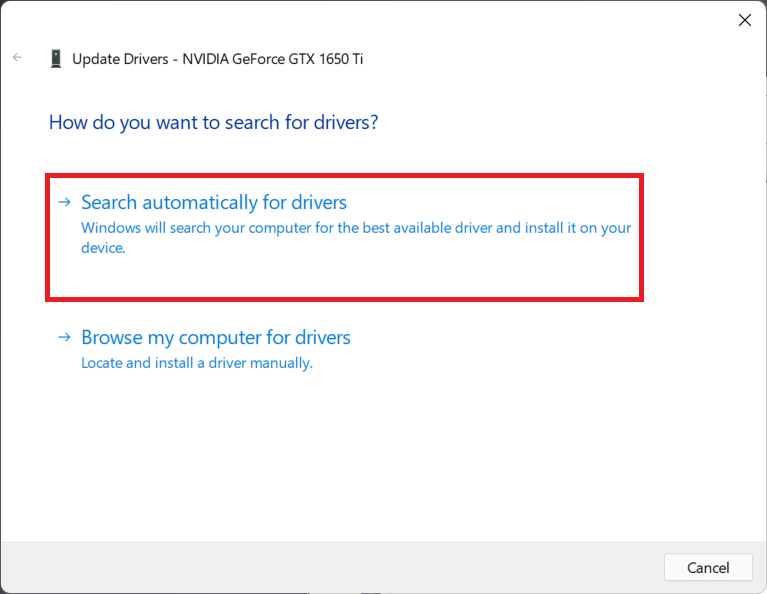
4B. 또는 컴퓨터에 이미 드라이버를 다운로드한 경우 내 컴퓨터에서 드라이버 찾아보기 를 클릭합니다. 저장소에서 다운로드한 드라이버 를 찾아 선택합니다.
참고: 제조업체 웹사이트(예: Intel, AMD, NVIDIA)에서 드라이버를 다운로드해야 합니다.
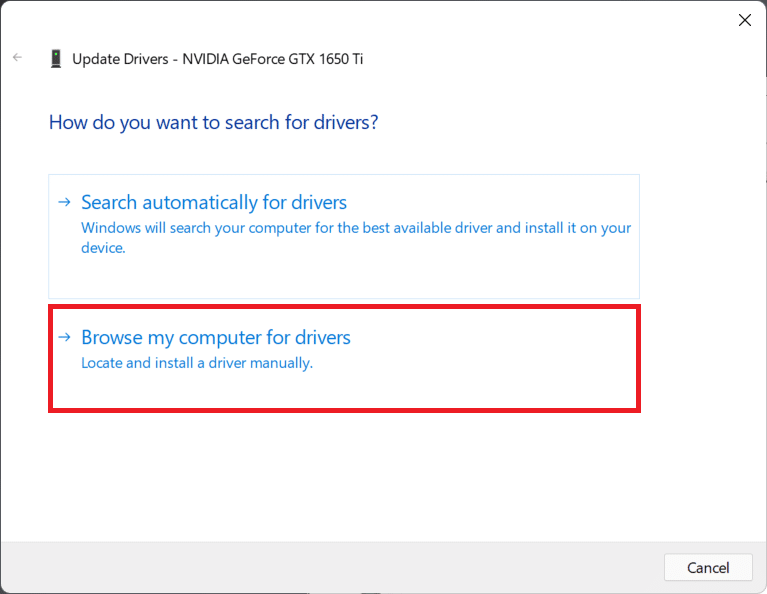
5. 마법사가 드라이버 설치를 완료하면 닫기 를 클릭하고 컴퓨터를 다시 시작합니다.
방법 5B: 드라이버 재설치
1. 장치 관리자 로 이동하여 이전과 같이 디스플레이 어댑터 를 확장합니다.
2. NVIDIA GeForce GTX 1650 Ti 를 마우스 오른쪽 버튼으로 클릭하고 아래 그림과 같이 장치 제거 를 클릭합니다.
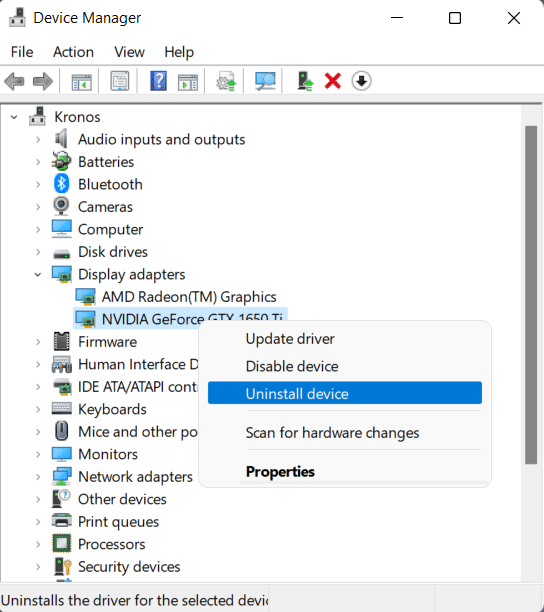
3. 이 장치의 드라이버 제거 시도로 표시된 상자의 선택을 취소하고 제거 를 클릭합니다.
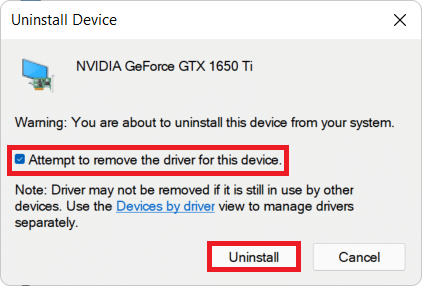
4. PC 를 다시 시작 하여 그래픽 드라이버를 자동으로 다시 설치합니다.
또한 읽기: Windows 11에서 업데이트 오류 0x80888002 수정
방법 6: Windows 업데이트
새 업데이트에 추가된 모든 지원을 얻으려면 Windows를 업데이트해야 합니다. Windows 11은 아직 초기 단계이므로 업데이트는 Valorant에 문제를 일으키는 오류를 포함하여 다양한 오류와 버그를 수정합니다. Windows를 업데이트하려면:
1. Windows + I 키를 동시에 눌러 설정 을 엽니다.
2. 왼쪽 창에서 Windows 업데이트 를 클릭합니다.
3. 그런 다음 업데이트 확인을 클릭합니다.
4. 사용 가능한 업데이트가 있는 경우 아래에 강조 표시된 대로 다운로드 및 설치 를 클릭합니다.
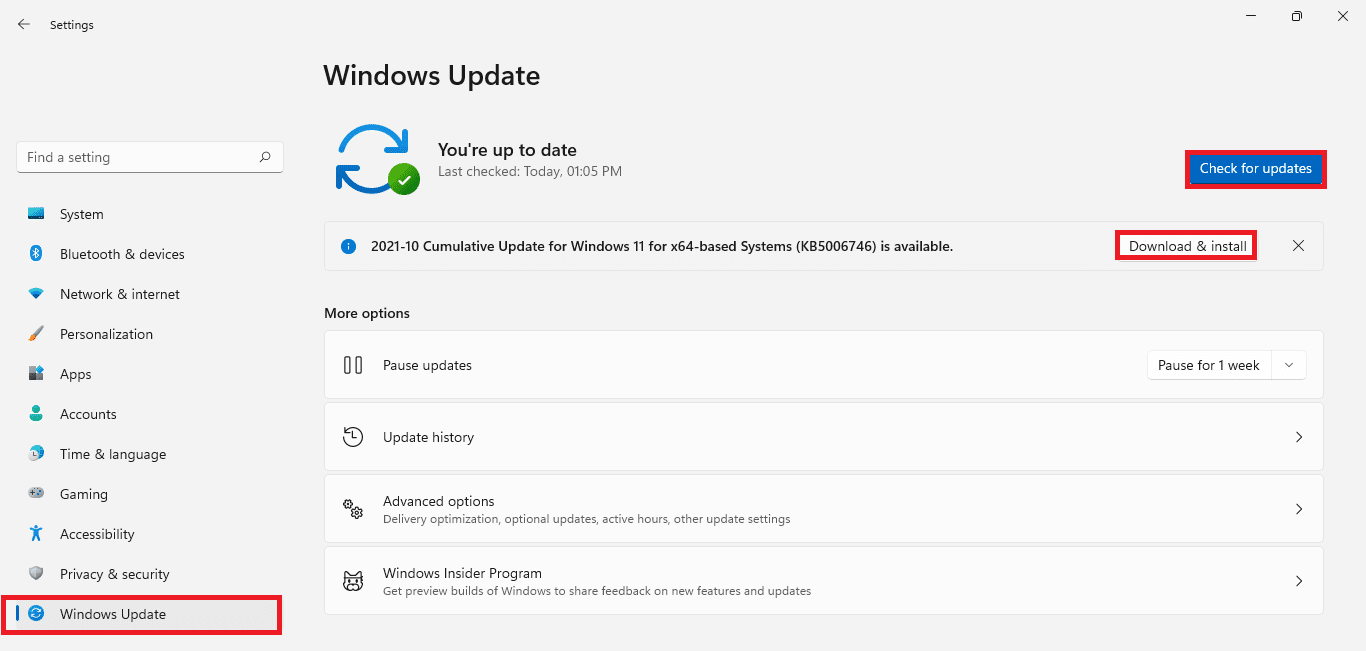
5. Windows 가 업데이트를 다운로드 및 설치하고 컴퓨터를 다시 시작할 때까지 기다리십시오.
방법 7: Valorant 재설치
위에서 언급한 문제 해결 방법이 효과가 없는 경우 잘못된 Valorant 설치 때문일 수 있습니다. Riot Client는 Valorant 게임 파일 및 구성과 관련된 대부분의 문제를 해결하지만 모든 문제를 해결하지 못할 수도 있습니다. 따라서 Valorant를 제거하고 다시 설치하여 모든 것을 새로 시작하는 것이 좋습니다.
참고: Valorant는 Vanguard와 함께 번들로 제공되므로 재설치가 올바르게 수행되었는지 확인하는 가장 좋은 방법은 Vanguard를 먼저 제거한 다음 Valorant를 제거하는 것입니다.
오류나 버그를 방지하려면 Valorant를 재설치하는 동안 다음 사항을 염두에 두십시오.
- Valorant는 공식 웹사이트에서만 다운로드하십시오 .
- Windows 설치에 사용되지 않는 기본 드라이브가 아닌 파티션 , 즉 C: 드라이브로도 표시된 기본 파티션에 설치합니다.
- 게임을 시작할 때 모든 타사 성능 최적화 앱 및 도구를 비활성화하십시오 .
- Valorant를 다시 설치한 후 전체 화면 최적화를 비활성화합니다 .
- 재설치 후 게임을 처음 실행할 때 화면 녹화 및 오버레이를 비활성화 하십시오.
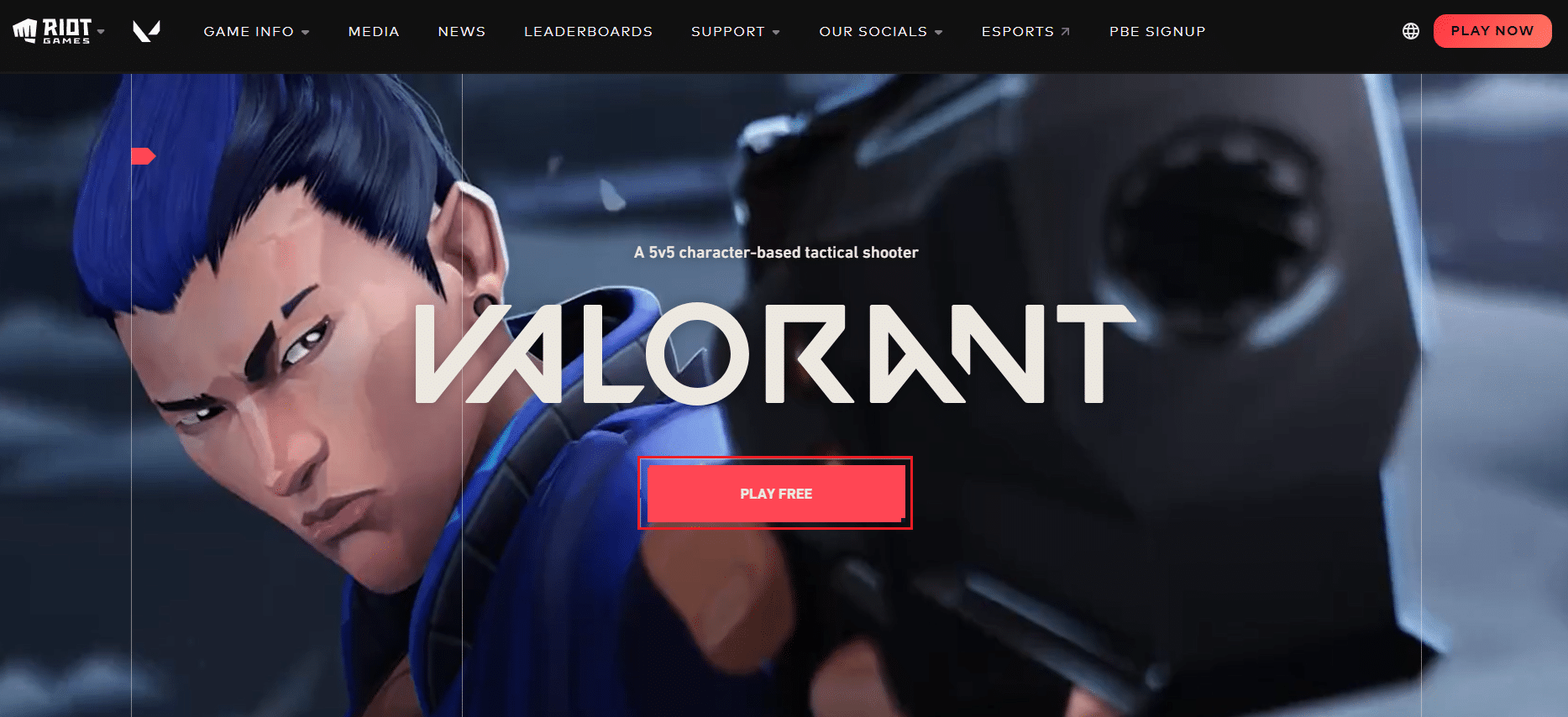
또한 읽기: Windows 11에서 Minecraft를 다운로드하고 설치하는 방법
방법 8: 라이엇 지원팀에 문의
또는 Riot Games 지원 데스크에 연락할 수 있습니다. 시스템 하드웨어 또는 ISP로 인해 문제가 발생할 수 있습니다. 문제는 이제 유사한 문제를 해결하는 데 전문 지식이 필요한 영역에 있으므로 Riot Games의 지원은 유일한 비장의 카드입니다. 지원 요청 티켓을 만들고 지원 담당자에게 연락할 수 있습니다. 이렇게 하려면 다음 단계를 따르세요.
1. 그림과 같이 Valorant 지원 웹페이지로 이동합니다.
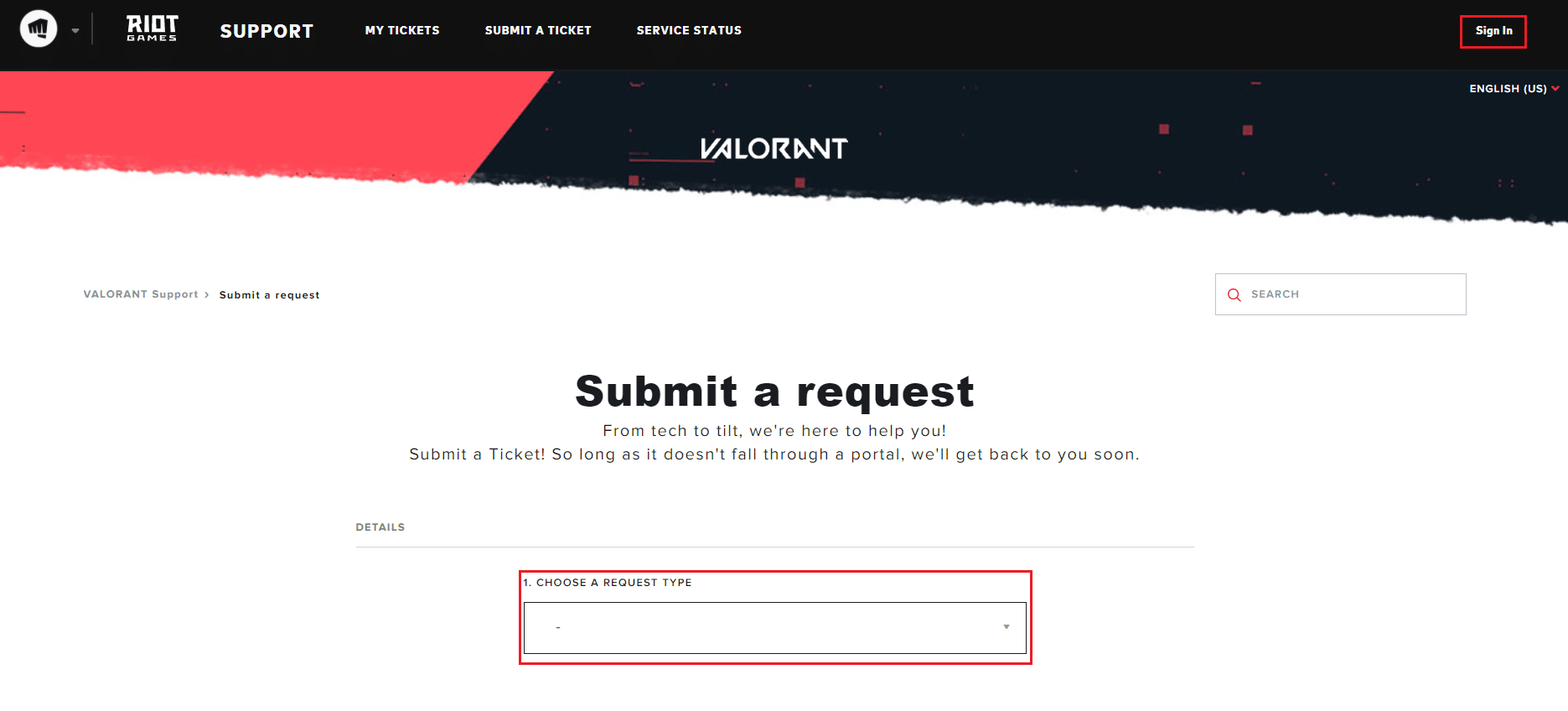
2. 여기에서 드롭다운 메뉴에서 요청 유형 을 선택합니다.
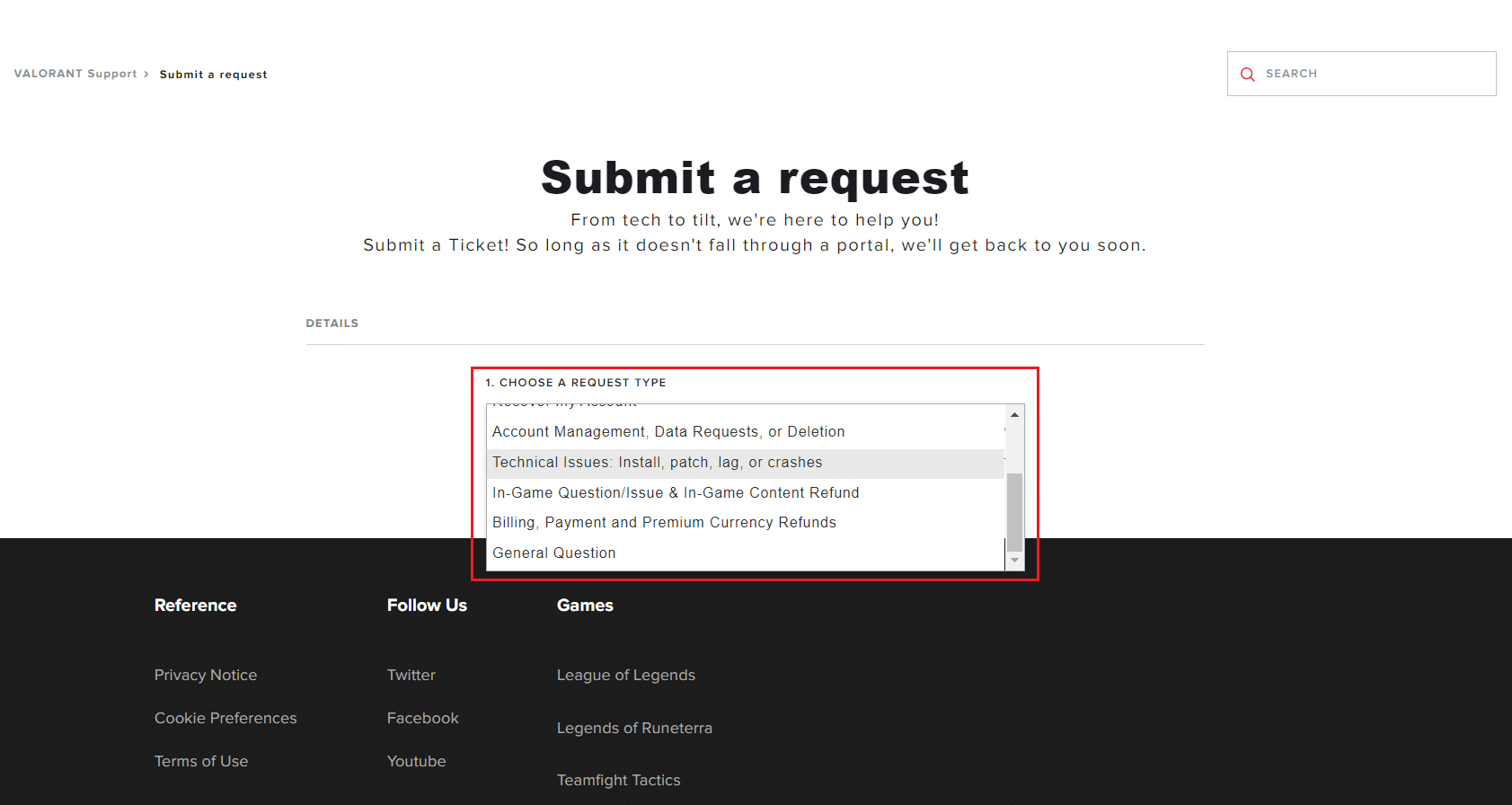
3. 제공된 양식에 필수 세부 정보 를 입력합니다.
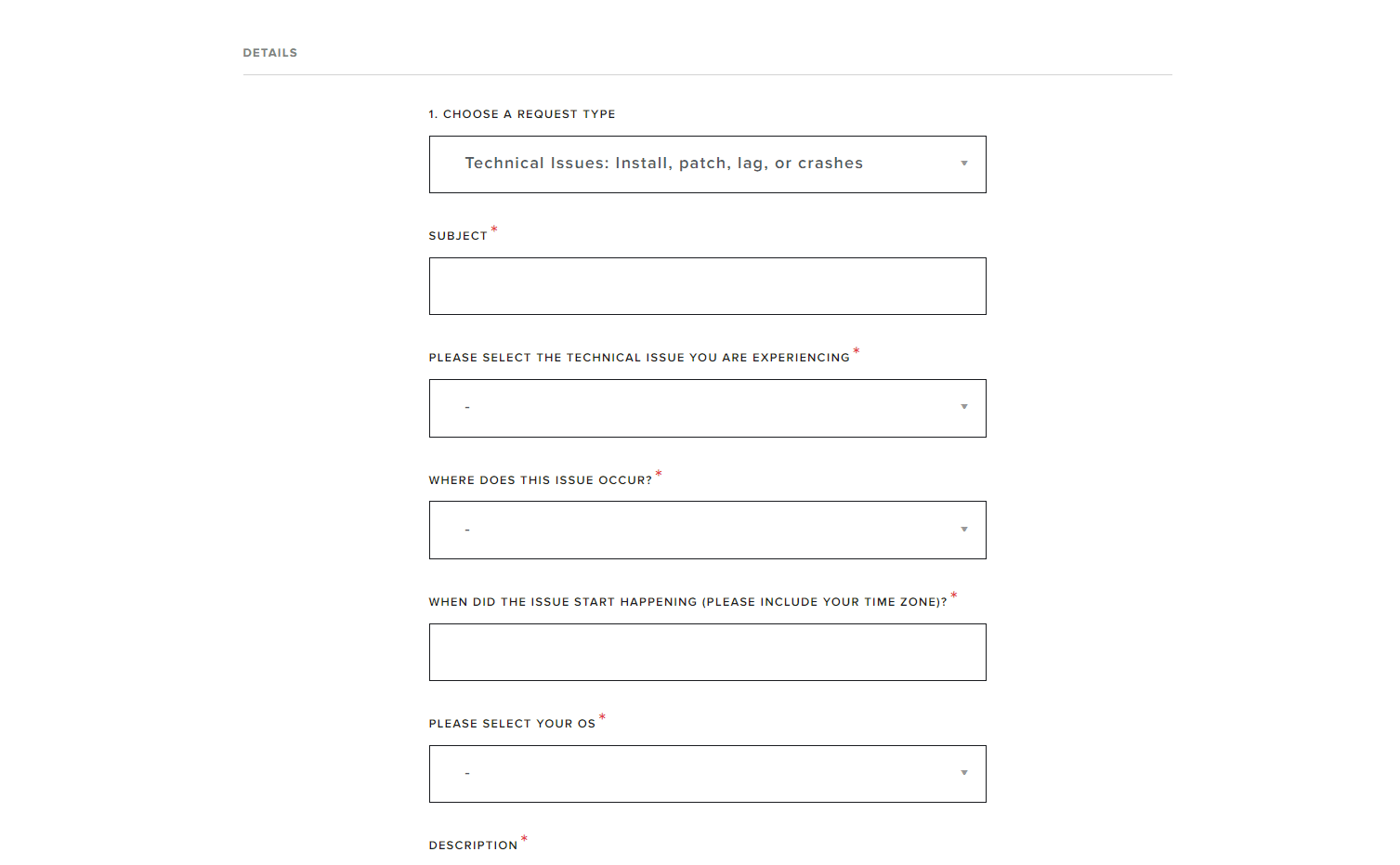
4. 마지막으로 제출 을 클릭합니다.
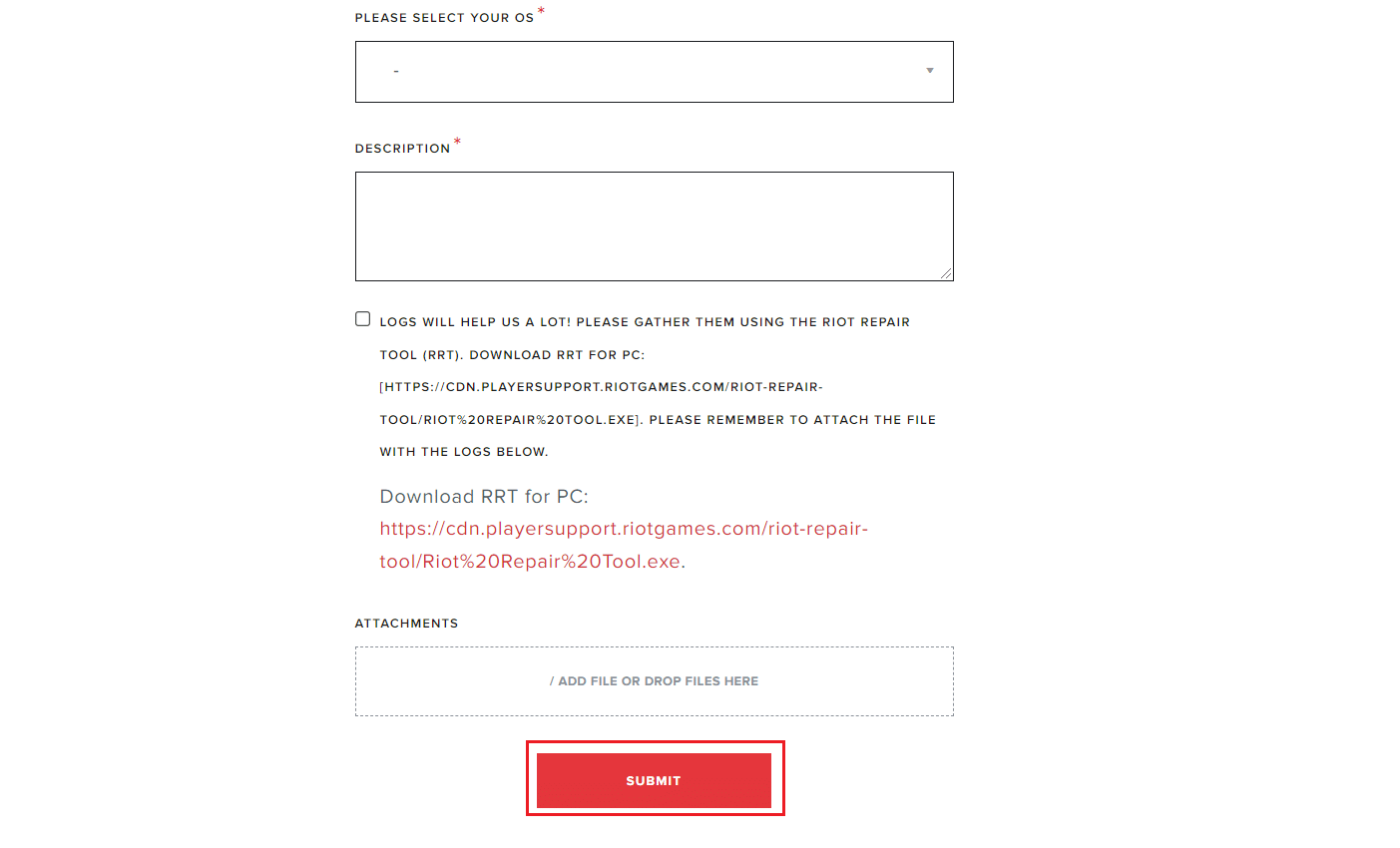
읽어보기: 데스티니 가디언즈 오류 코드 브로콜리 수정
방법 9: PC 복원
문제가 발생하지 않은 시점으로 컴퓨터를 복원하는 것은 솔루션을 달성하지 않고 다른 모든 방법을 구현하지 않는 한 권장되지 않는 다소 불리한 문제 해결 방법입니다. 최근에 설치한 앱과 시스템 변경 사항이 손실될 수 있으므로 백업을 생성해야 합니다. 이제 아래 단계에 따라 Windows 11 PC를 복원하여 Valorant에서 잘못된 메모리 위치 액세스 오류를 수정하십시오.
1. 검색 아이콘 을 클릭하고 제어판 을 입력한 다음 열기 를 클릭합니다.
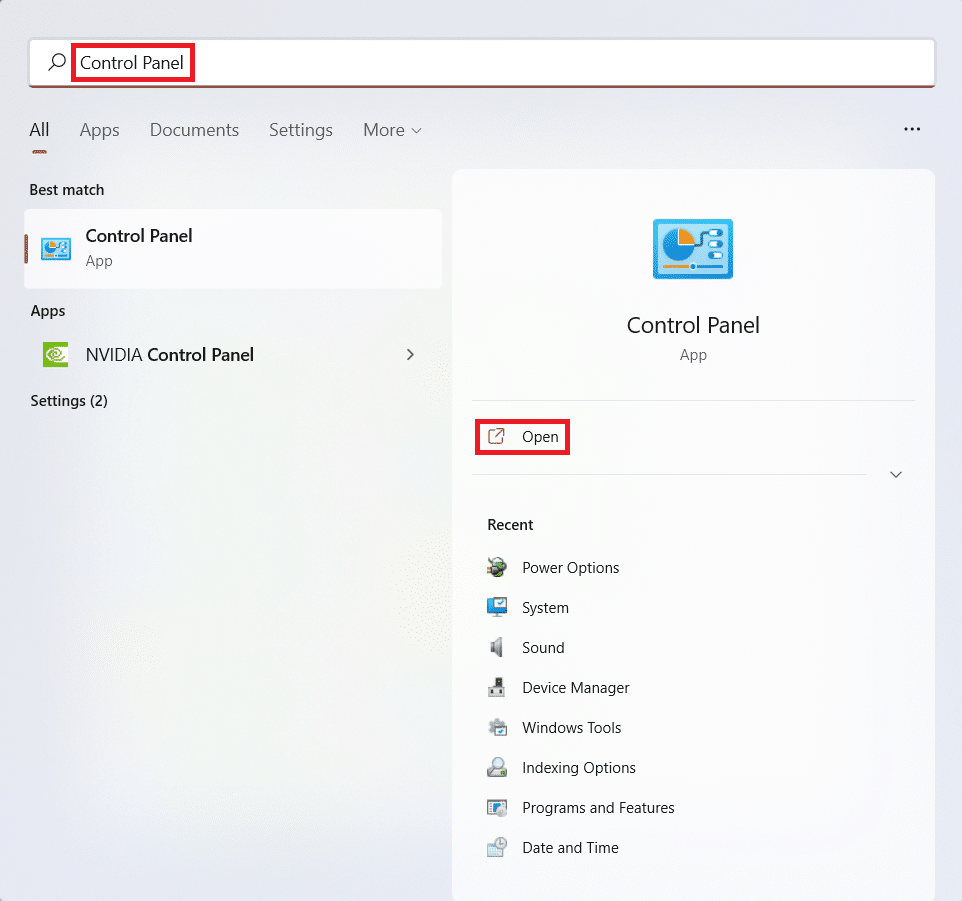
2. 보기 기준: > 큰 아이콘 을 설정하고 그림과 같이 복구 옵션을 클릭합니다.
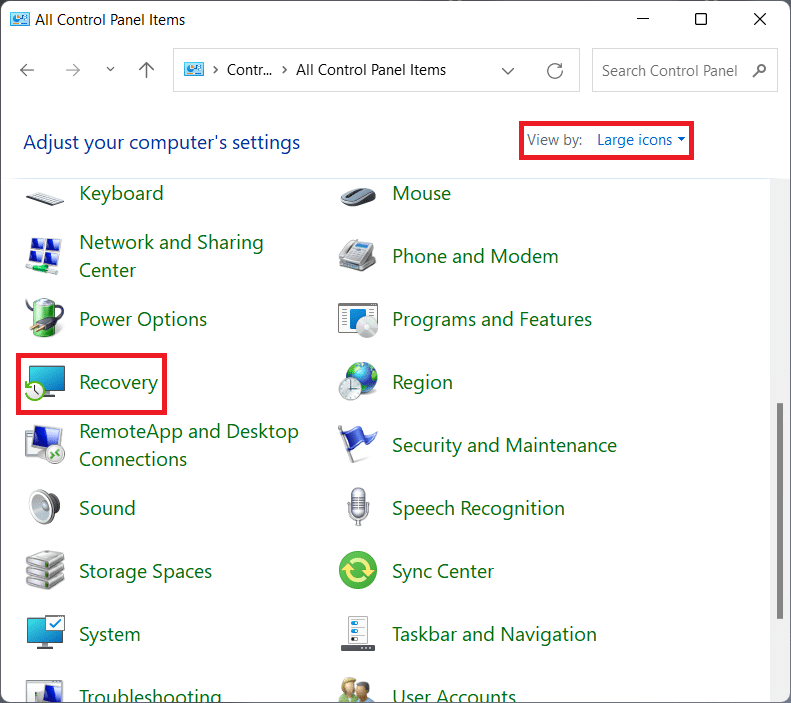
3. 그런 다음 시스템 복원 열기 를 클릭합니다.
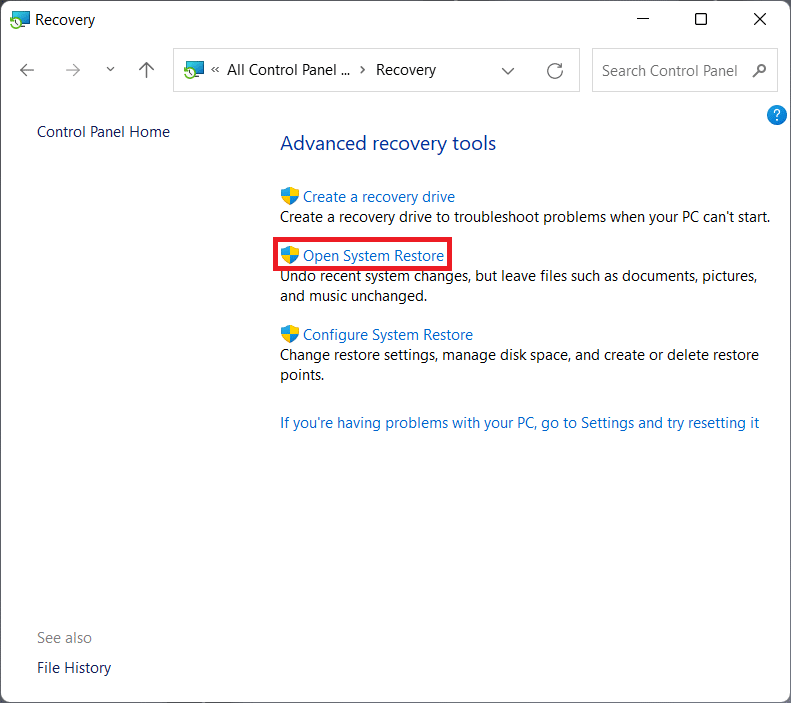
4A. 이제 권장 복원 을 선택하고 시스템 복원 창에서 다음 을 선택합니다. 그리고 다음을 클릭합니다.
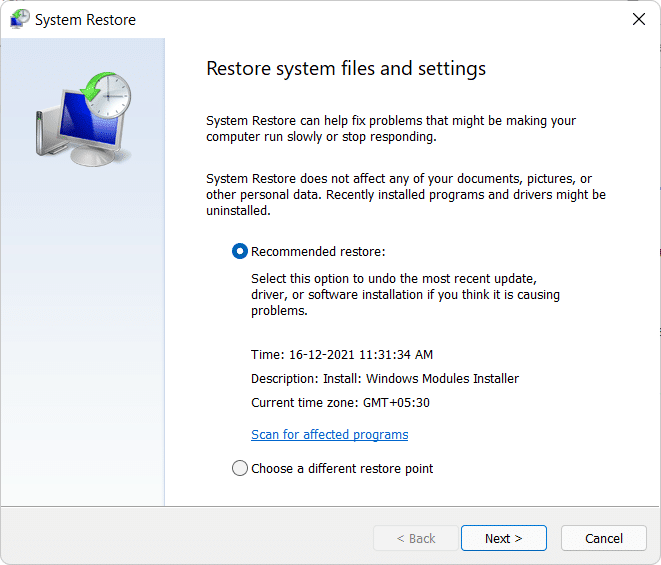
4B. 또는 다른 복원 지점을 수동으로 선택할 수 있습니다. 그런 다음 최신 복원 지점을 선택하여 문제가 발생하지 않은 시점으로 컴퓨터를 복원합니다. 다음을 클릭합니다.
참고: 영향을 받는 프로그램 검색을 클릭하여 컴퓨터를 이전에 설정한 복원 지점으로 복원하면 영향을 받는 응용 프로그램 목록을 볼 수 있습니다. 닫기 를 클릭하여 새로 열린 창을 닫습니다.
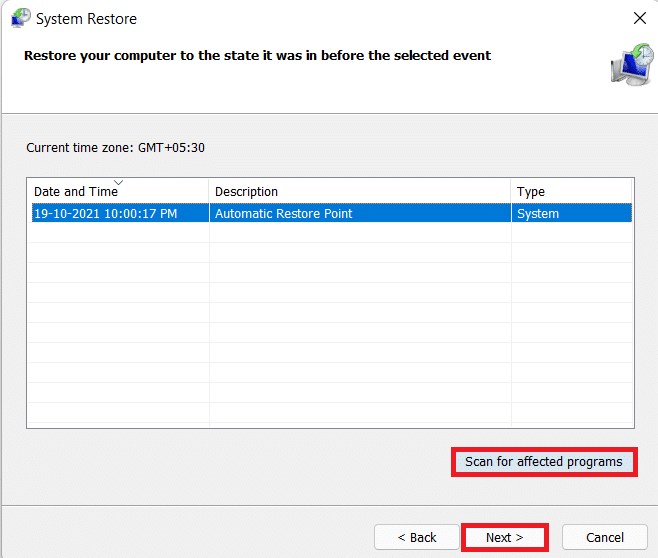
5. 마지막으로 마침 을 클릭하여 시스템 복원 을 시작합니다.
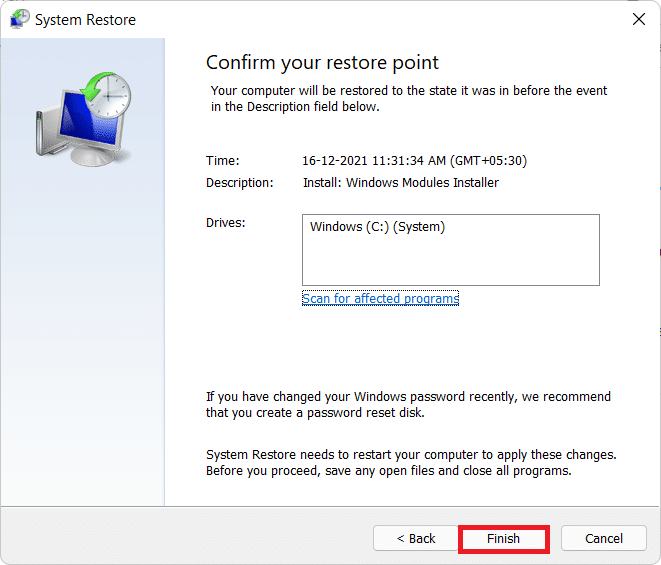
추천:
- Kodi 라이브러리를 업데이트하는 방법
- Discord가 계속 멈추는 문제를 해결하는 방법
- Star Wars Battlefront 2가 실행되지 않는 문제 수정
- MHW 오류 코드 50382-MW1 수정
이 기사 가 Valorant에서 잘못된 메모리 위치 액세스 오류를 수정하는 방법을 이해하는 데 도움이 되었기를 바랍니다. 동일한 문제에 직면하여 벌금을 부과한 경우 의견 섹션에 알려주십시오. 게임 온!
